Bu yazıda, Debian 10 buster üzerinde dpkg, apt, gdebi ve aptitude paket yöneticisini kullanarak paketlerin nasıl kurulacağını tartışacağız. Bu kılavuzdaki her komuta kısa bir genel bakış sunacağız.
Debian 10'da dpkg kullanarak paket yükleme
Dpkg, Linux Debian sistemi için popüler bir komut satırı paket yöneticisidir. Bu paket yöneticisi aracını kullanarak kullanıcılar Debian paketlerini kolayca kurabilir, kaldırabilir ve yönetebilir. Ancak, herhangi bir yazılım yüklerken paket bağımlılıklarını otomatik olarak indiremez. Bu paket yöneticisi, varsayılan olarak Debian 10 sistemine kuruludur.
yüklemek için .deb paketini kurduktan sonra, paket adı ile birlikte -i bayrağıyla dpkg komutunu çalıştıracaksınız. Komutun temel sözdizimi aşağıda verilmiştir:
$ sudo dpkg -iİşte indirdik .size bir demo verdiği için TeamViewer'ın deb dosyası. Bu nedenle, dpkg kullanarak herhangi birini yüklemek için aşağıdaki komutu kullanın:
$ sudo dpkg -i teamviewer_15.7.6_amd64.borç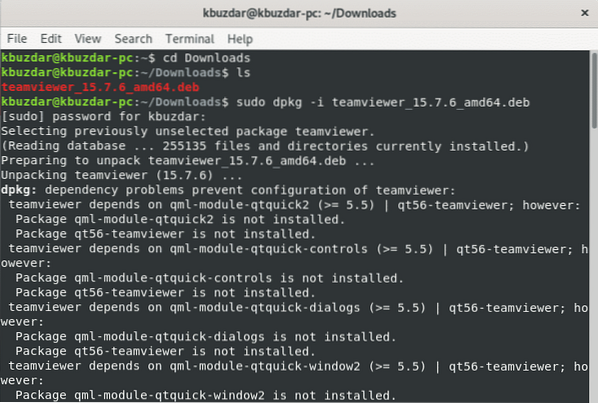
Yazılımı kurup başlattığınızda herhangi bir bağımlılık hatası olması durumunda, bağımlılık sorunlarını çözmek için aşağıdaki apt komutunu çalıştırabilirsiniz. Paket bağımlılıklarını yüklemek için aşağıdaki komutu kullanın:
$ sudo apt-get install -f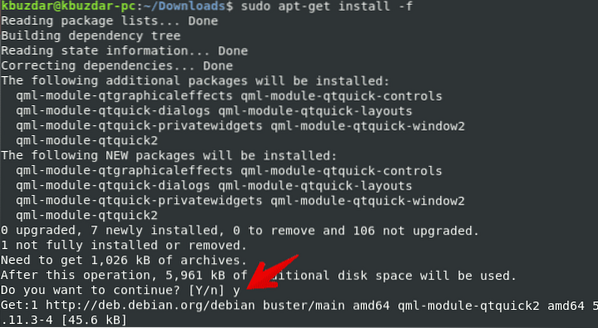
Yukarıdaki komutta, bozuk bağımlılıkları düzeltmek için -f bayrağı kullanılır.
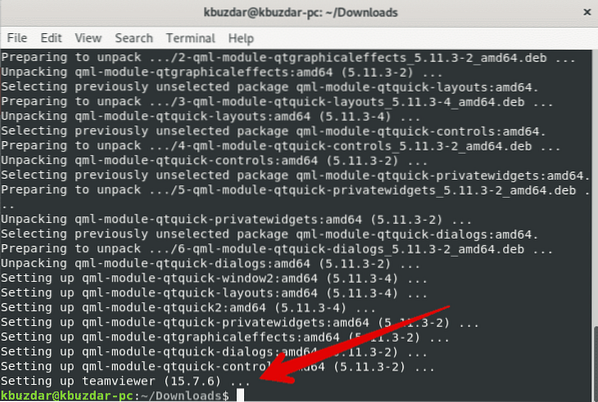
-l seçeneği ile dpkg komutunu kullanarak kurulu tüm paketleri listeleyebilirsiniz.
$ dpkg -l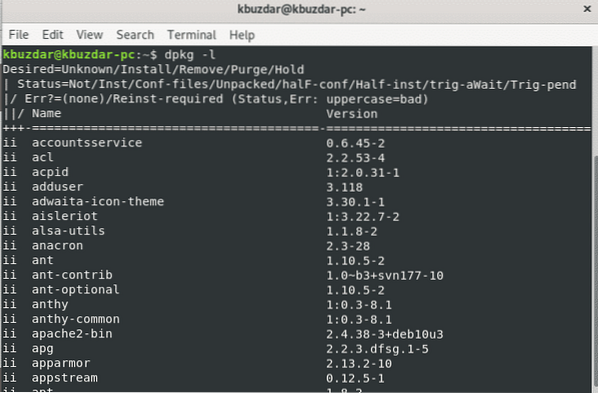
dpkg komutunu kullanarak paketi kaldırın
Yüklü paketleri -r işaretli dpkg komutunu kullanarak da kaldırabilirsiniz ve tüm yapılandırma dosyalarını silmek veya kaldırmak istiyorsanız, o zaman temizleme seçeneğini kullanmak için bunu yapabilirsiniz.
Kurulu paketleri Debian 10 sisteminizden kaldırmak için aşağıdaki komutu kullanın:
$ sudo dpkg -r ekip görüntüleyiciKurulum paketini tüm yapılandırma dosyalarıyla birlikte kaldırmak için aşağıdaki komutu kullanın:
$ sudo dpkg --purge takım görüntüleyici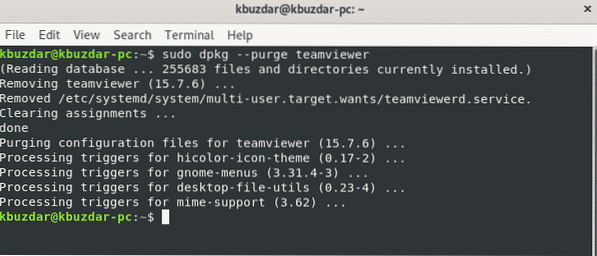
apt komutunu kullanarak paketi kurun
Apt paket yöneticisi, kullanıcıların yeni yazılım paketini kurmasına, mevcut paketleri yükseltmesine, paketlerin liste dizinini güncellemesine ve hatta tüm Linux mint veya Ubuntu sistemini yükseltmesine izin veren gelişmiş bir komut satırı yardımcı programıdır. apt-cache ve apt-get paket yöneticisini kullanarak paketleri Debian 10 buster sisteminde etkileşimli olarak yönetebilirsiniz.
apt ve apt-get komutu, .deb dosyaları. Yalnızca birincil paket adlarını işleyebilirler (örneğin, MariaDB, TeamViewer, vb.).)
Debian'da bir paket yüklemek veya indirmek için apt komutu, /etc/apt/sources dizinine yerleştirilen paket havuzlarına yönlendirilir.liste dosyası. Bu nedenle, apt paket yöneticisini kullanarak yerel bir Debian paketi kurmak için tek iyi seçenek, mutlak veya göreli yolu ' kullanarak belirtmektir./' pakete. Öte yandan, bu paketi uzaktan erişimden almaya çalışacak ve eylem başarısız olacaktır.
apt komutunu kullanarak bir paket kurmak için aşağıdaki komutu kullanın:
$ sudo uygun yükleme ./takım görüntüleyici_15.7.6_amd64.borç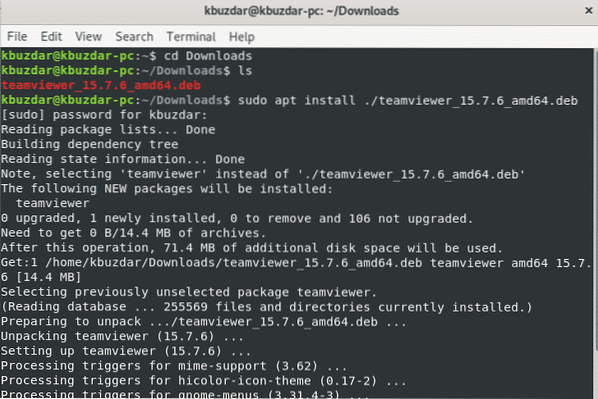
apt komutunu kullanarak paketi kaldırın
Ayrıca aşağıdaki komutu kullanarak istenmeyen yüklü paketleri sisteminizden kaldırabilirsiniz:
$ sudo uygun kaldır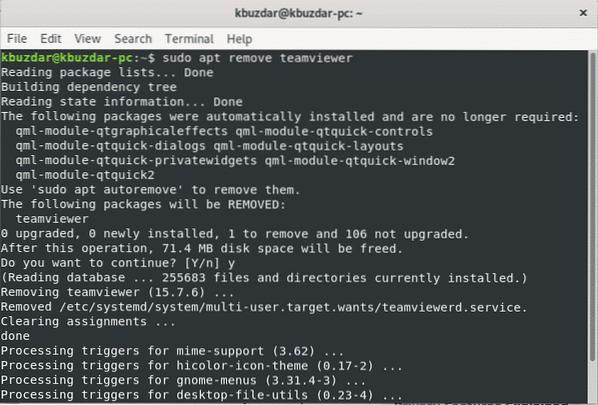
Yapılandırma dosyalarını içeren paketi kaldırmak için aşağıdaki komutu kullanın:
$ sudo uygun temizlemePaketi gdebi kullanarak kurun
gdebi, yerel Debian'ı yüklemek için kullanılan bir komut satırı yardımcı programıdır .borç paketleri. Paket bağımlılıklarını kurmak ve çözmek için kullanılır. Varsayılan olarak gdebi, Debian 10 buster'da kurulu değildir. gdebi aracını yüklemeniz gerekiyor, aşağıdaki komutu kullanın.
$ sudo apt kurulum gdebi
Kurulum tamamlandıktan sonra, bu aracı kullanarak herhangi bir paketi kurabilirsiniz. gdebi paket yöneticisini kullanarak bir paket kurmak için aşağıdaki komutu yürütün.
$ sudo gdebi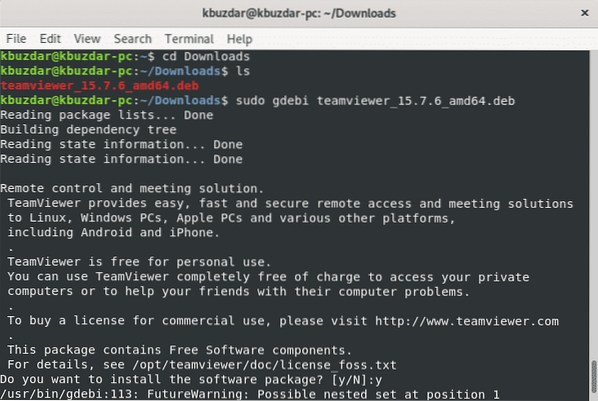
aptitude komutunu kullanarak paketi kurun
Yetenek, apt'e benzer bir paket yöneticisidir. Terminali kullanarak paketleri indirmeyi ve kurmayı teklif eder. Paketleri yükleme ve kaldırma işleminin tam durumunu görebileceğiniz etkileşimli bir moda sahiptir. Aptitude paket yöneticisinin seçenekleri apt ile oldukça benzerdir ve apt ile aynı depoları kullanır. Etkileşim modunu görmek için, terminalde herhangi bir seçenek olmadan sadece bir yetenek komutu kullanacaksınız.
Varsayılan olarak, yetenek zaten Debian 10'da yüklü değil. Ancak, aşağıdaki komutu kullanarak yükleyebilirsiniz:
$ sudo apt yükleme yeteneği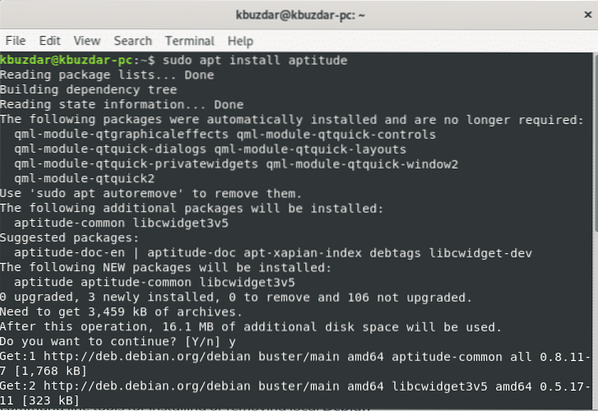
Yetenek paket yöneticisini kullanarak herhangi bir paketi kurmak için aşağıdaki sözdizimini kullanın:
$ sudo yetenek kurulumu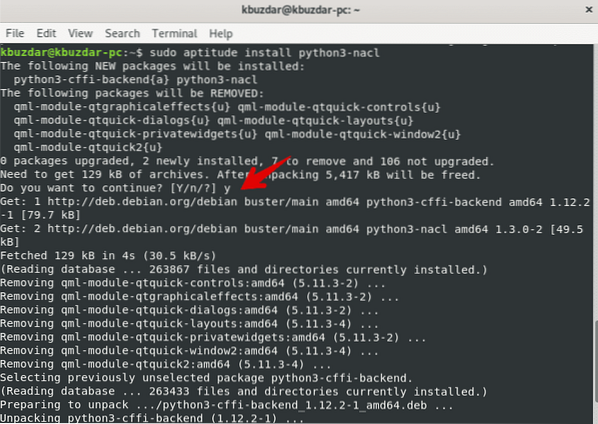
Yetenek kullanarak paketi kaldır
Ayrıca aşağıdaki komutu kullanarak kurulu herhangi bir paketi kaldırabilirsiniz:
$ sudo yetenek kaldırHepsi Debian 10 buster'da kurulu paketle ilgili.
dpkg, apt veya apt-get, gdebi ve aptitude, Linux Ubuntu, Debian dağıtımlarınızdaki herhangi bir yazılımı veya paketi kurmanıza, kaldırmanıza ve yönetmenize yardımcı olan bazı kullanışlı paket yöneticileridir. Bu eğitimde, Debian 10 buster'da paketlerin nasıl yönetileceğini ve kurulacağını araştırdık. Umarım bu eğitimi beğenmişsinizdir.
 Phenquestions
Phenquestions

